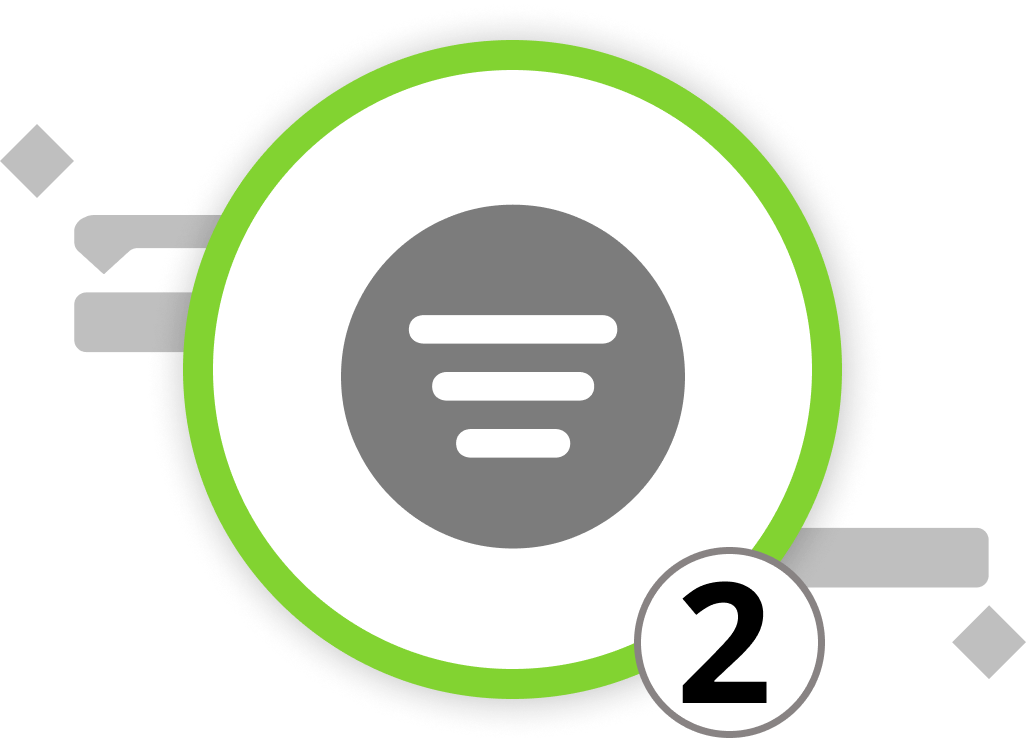
Mise en place des filtres
Le filtrage et le regroupement des activités dans Merlin Project est une étape essentielle pour créer des rapports de projet ciblés et perspicaces. Dans ce chapitre, nous vous guiderons à travers le processus de configuration des filtres, et le sous-chapitre suivant vous expliquera comment utiliser les regroupements. Une fois les données de votre projet organisées, nous nous pencherons sur la création et l'exportation de rapports.
Le filtrage vous permet de rendre visibles des informations spécifiques sur le projet tout en masquant les données non pertinentes. Merlin Project offre un large éventail d'options de filtrage, ce qui vous permet de générer divers types de rapports en triant et en mettant en évidence le contenu du projet.
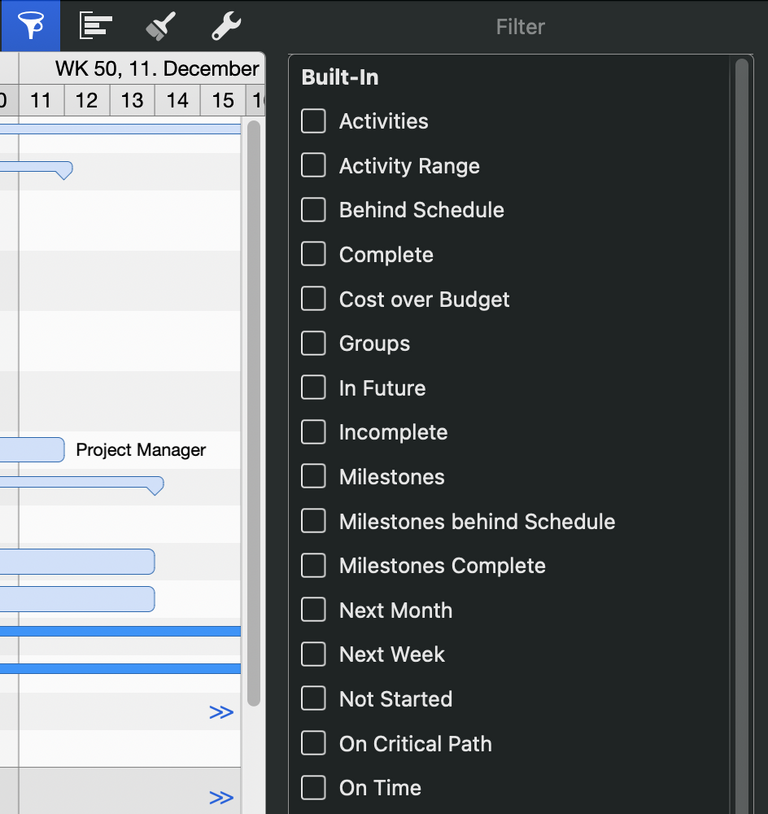
- Cliquez sur l'icône de l'entonnoir pour ouvrir l'inspecteur de filtres, situé sur le côté droit de la barre de fonctions. Ici, vous pouvez voir tous les filtres intégrés et en ajouter de nouveaux grâce au symbole plus dans le coin inférieur gauche de la fenêtre de l'inspecteur.
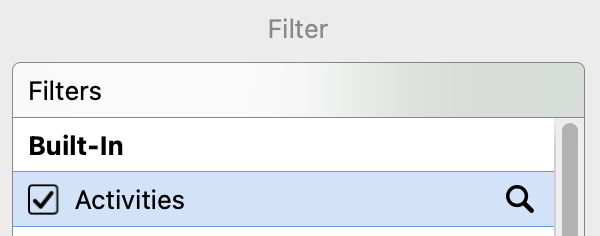
- Activez un filtre en cochant la case située à côté dans l'inspecteur. Le contenu de votre projet sera automatiquement trié et mis en évidence en fonction du filtre actif.
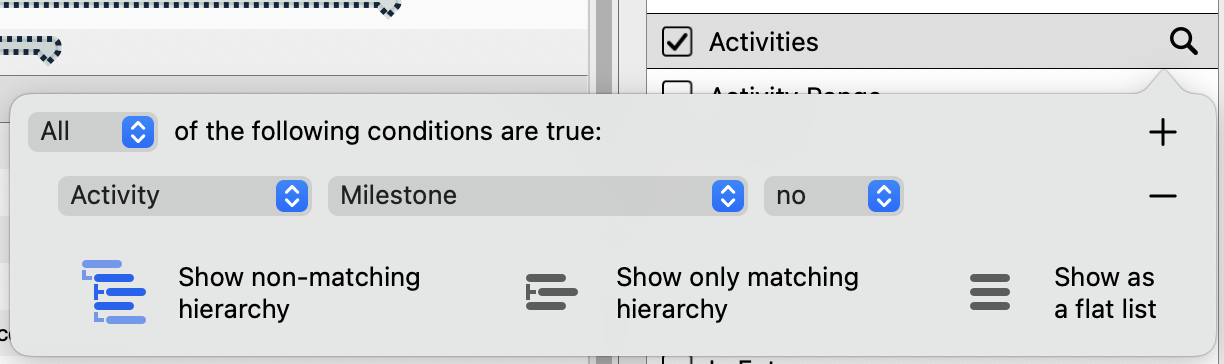
- Personnalisez les filtres actifs en cliquant sur l'icône de la loupe à côté d'un filtre. Cela ouvre une boîte de dialogue dans laquelle vous pouvez visualiser et ajuster les conditions du filtre.
Vous contrôlez l'affichage des résultats filtrés à l'aide de ces trois options :
-
Afficher la hiérarchie non correspondante
-
Afficher uniquement la hiérarchie correspondante
-
Afficher sous la forme d'une liste plate
D'autres conditions peuvent être ajoutées ou supprimées en cliquant sur les icônes "+" ou "-". Astuce : Vous pouvez créer des conditions en retrait en maintenant la touche « Alt » enfoncée.
Filtres personnalisés
Merlin Project vous permet également de créer des filtres personnalisés adaptés aux exigences uniques de votre projet. Procédez comme suit :
-
Cliquez sur le signe "+" sous la liste des filtres pour ajouter votre filtre personnalisé.
-
La catégorie "Personnalisé" apparaîtra automatiquement, différenciant vos filtres créés par vous-même des filtres intégrés.
-
Donnez à votre filtre personnalisé un nom clair et descriptif pour faciliter son utilisation future.
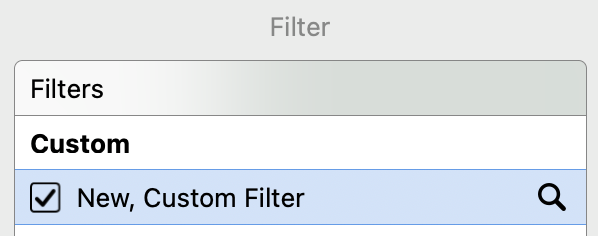
-
Cliquez sur l'icône de la loupe pour définir les conditions de votre filtre. Utilisez les options des menus déroulants pour adapter les conditions du filtre à vos besoins spécifiques.
-
Utilisez le menu déroulant "Tout" pour contrôler si toutes, aucune ou une des conditions définies doit être remplie pour que le filtre soit appliqué.
-
Gérez l'affichage graphique du filtre à l'aide des trois options proposées pour afficher la hiérarchie.
-
Vous pouvez supprimer les filtres personnalisés en sélectionnant un filtre et en appuyant sur la touche de suppression.
Si vous le souhaitez, vous pouvez accéder à d'autres options de filtre en cliquant sur l'icône ellipse. Ces options sont les suivantes

-
Réinitialiser... : Rétablir les modifications récentes apportées au filtre (actif uniquement pour les filtres intégrés)
-
Activer/Désactiver le filtre : Activer/désactiver un groupement actif, ce qui équivaut à le cocher/décocher.
-
Couper : Supprimer le filtre sélectionné (actif uniquement pour les filtres personnalisés).
-
Copier : Dupliquer le filtre sélectionné
-
Coller : Insérer un filtre précédemment copié
-
Supprimer : Supprimer définitivement un filtre (actif uniquement pour les filtres personnalisés)
-
Dupliquer : Créer une copie d'un filtre existant (actif uniquement pour les filtres partagés et modifiés)
-
Partager avec d'autres projets locaux : Rendre le filtre disponible dans tous les projets locaux sur votre Mac.
-
Publier les modifications : Lorsque vous partagez des filtres, publiez les modifications pour tous les projets locaux.
Maintenant que vous avez appris à filtrer et à organiser efficacement les données de votre projet, passons à la section suivante, où nous verrons comment créer des rapports et les exporter pour répondre à vos besoins en matière de gestion de projet.
Nous pouvons vous orienter vers nos partenaires. Ils proposent des formations dédiées sur chaque sujet et vous accompagnent dans le déploiement de Merlin pour vos projets.
Avez-vous des questions ou souhaitez-vous vous connecter avec nous sur les médias sociaux ? Alors cliquez sur les boutons ci-dessous.

 E-mail
E-mail  Linkedin
Linkedin 